Linux入门培训教程 linux配置java环境变量详细步骤
Linux设置环境变量小结:设置永久变量临时变量全局变量局部变量
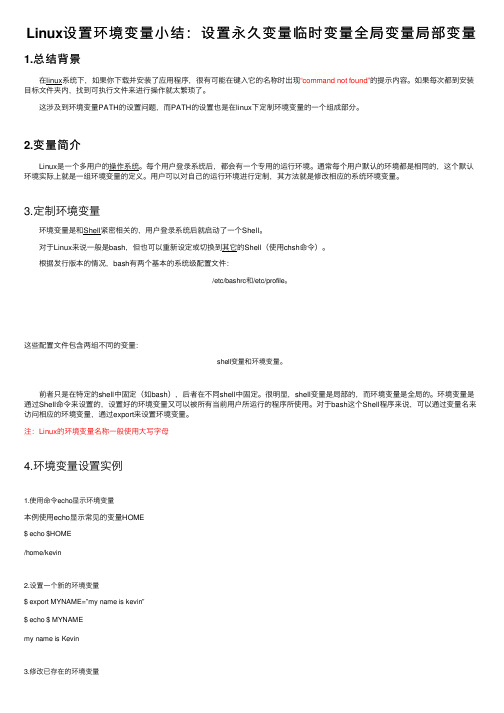
Linux设置环境变量⼩结:设置永久变量临时变量全局变量局部变量1.总结背景 在linux系统下,如果你下载并安装了应⽤程序,很有可能在键⼊它的名称时出现“command not found”的提⽰内容。
如果每次都到安装⽬标⽂件夹内,找到可执⾏⽂件来进⾏操作就太繁琐了。
这涉及到环境变量PATH的设置问题,⽽PATH的设置也是在linux下定制环境变量的⼀个组成部分。
2.变量简介 Linux是⼀个多⽤户的操作系统。
每个⽤户登录系统后,都会有⼀个专⽤的运⾏环境。
通常每个⽤户默认的环境都是相同的,这个默认环境实际上就是⼀组环境变量的定义。
⽤户可以对⾃⼰的运⾏环境进⾏定制,其⽅法就是修改相应的系统环境变量。
3.定制环境变量 环境变量是和Shell紧密相关的,⽤户登录系统后就启动了⼀个Shell。
对于Linux来说⼀般是bash,但也可以重新设定或切换到其它的Shell(使⽤chsh命令)。
根据发⾏版本的情况,bash有两个基本的系统级配置⽂件:/etc/bashrc和/etc/profile。
这些配置⽂件包含两组不同的变量:shell变量和环境变量。
前者只是在特定的shell中固定(如bash),后者在不同shell中固定。
很明显,shell变量是局部的,⽽环境变量是全局的。
环境变量是通过Shell命令来设置的,设置好的环境变量⼜可以被所有当前⽤户所运⾏的程序所使⽤。
对于bash这个Shell程序来说,可以通过变量名来访问相应的环境变量,通过export来设置环境变量。
注:Linux的环境变量名称⼀般使⽤⼤写字母4.环境变量设置实例1.使⽤命令echo显⽰环境变量本例使⽤echo显⽰常见的变量HOME$ echo $HOME/home/kevin2.设置⼀个新的环境变量$ export MYNAME=”my name is kevin”$ echo $ MYNAMEmy name is Kevin3.修改已存在的环境变量接上个⽰例$ MYNAME=”change name to jack”$ echo $MYNAMEchange name to jack4.使⽤env命令显⽰所有的环境变量$ envHOSTNAME=localhost.localdomainSHELL=/bin/bashTERM=xtermHISTSIZE=1000SSH_CLIENT=192.168.136.151 1740 22QTDIR=/usr/lib/qt-3.1SSH_TTY=/dev/pts/0……5.使⽤set命令显⽰所有本地定义的Shell变量$ setBASH=/bin/bashBASH_ENV=/root/.bashrc……6.使⽤unset命令来清除环境变量$ export TEMP_KEVIN=”kevin” #增加⼀个环境变量TEMP_KEVIN$ env | grep TEMP_KEVIN #查看环境变量TEMP_KEVIN是否⽣效(存在即⽣效)TEMP_KEVIN=kevin #证明环境变量TEMP_KEVIN已经存在$ unset TEMP_KEVIN #删除环境变量TEMP_KEVIN$ env | grep TEMP_KEVIN #查看环境变量TEMP_KEVIN是否被删除,没有输出显⽰,证明TEMP_KEVIN被清除了。
Java环境变量配置_图解(免费)
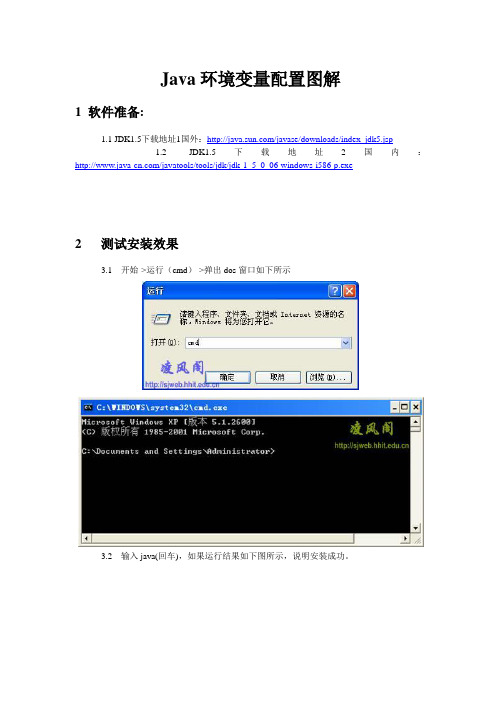
Java环境变量配置图解1 软件准备:1.1 JDK1.5下载地址1国外:/javase/downloads/index_jdk5.jsp1.2 JDK1.5下载地址2国内:/javatools/tools/jdk/jdk-1_5_0_06-windows-i586-p.exe2测试安装效果3.1开始->运行(cmd)->弹出dos窗口如下所示3.2输入java(回车),如果运行结果如下图所示,说明安装成功。
3.3输入javac(回车)出现如下图所示结果,这说明我们还没有设置环境变量。
3环境变量配置4.1新建环境变量JA V A_HOME“我的电脑”—>右击—>“属性”—>“高级”—>“环境变量”,弹出如下图所示:单击系统变量中“新建”按钮,如下图所示:“变量名”为:JA V A_HOME“变量值”为:E:\Program Files\code\Java\Jdk1.5 (jdk的安装路径)。
如下图所示:单击“确定”。
以“JA V A_HOME”命名的环境变量新建完成。
4.2新建环境变量CLASSPA TH(步骤和上一步类似)“变量名”为:CLASSPA TH“变量值”为:%JA V A_HOME%\lib\dt.jar;%JA V A_HOME%\lib\tools.jar; 如下图所示:单击“确定”,CLASSPA TH新建完成。
4.3编辑环境变量Path在“系统变量”中,选中Path项,单击下面的“编辑”:在“变量值”文本框的最前面加入“%JA V A_HOME%\bin;”如图所示:单击“确定”,完成环境变量配置。
5 测试配置效果5.1验证配置成功否开始->运行(cmd)->弹出dos窗口中输入”javac”回车,得到如下结果:说明配置成功。
5.2用一个小程序测试一下。
代码如下:public class Test{public static void main(String args[]){System.out.println("凌风阁欢迎您!");}}将以上代码保存为一个”Test.java”文件,假设保存在E:\开始->运行(cmd)->弹出dos窗口中输入: E:(回车)如图所示继续输入:javac Test.java 回车,如图所示:继续输入:java Test 回车,如图所示:运行完毕。
Linux命令行中的环境变量设置和生效技巧
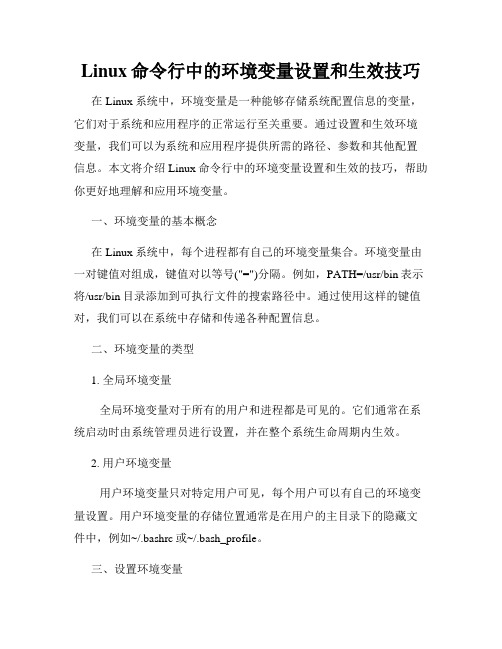
Linux命令行中的环境变量设置和生效技巧在Linux系统中,环境变量是一种能够存储系统配置信息的变量,它们对于系统和应用程序的正常运行至关重要。
通过设置和生效环境变量,我们可以为系统和应用程序提供所需的路径、参数和其他配置信息。
本文将介绍Linux命令行中的环境变量设置和生效的技巧,帮助你更好地理解和应用环境变量。
一、环境变量的基本概念在Linux系统中,每个进程都有自己的环境变量集合。
环境变量由一对键值对组成,键值对以等号("=")分隔。
例如,PATH=/usr/bin表示将/usr/bin目录添加到可执行文件的搜索路径中。
通过使用这样的键值对,我们可以在系统中存储和传递各种配置信息。
二、环境变量的类型1. 全局环境变量全局环境变量对于所有的用户和进程都是可见的。
它们通常在系统启动时由系统管理员进行设置,并在整个系统生命周期内生效。
2. 用户环境变量用户环境变量只对特定用户可见,每个用户可以有自己的环境变量设置。
用户环境变量的存储位置通常是在用户的主目录下的隐藏文件中,例如~/.bashrc或~/.bash_profile。
三、设置环境变量1. 临时设置环境变量通过export命令可以临时设置环境变量并将其导出给其他进程使用。
例如,要将JAVA_HOME设置为/usr/lib/jvm/java-11,可以使用以下命令:export JAVA_HOME=/usr/lib/jvm/java-11这样,该环境变量将在当前终端会话中生效,并在此会话中的所有子进程中可见。
2. 永久设置用户环境变量要永久设置用户环境变量,可以编辑用户的配置文件,例如~/.bashrc或~/.bash_profile。
打开文件后,在其中添加类似以下的行: export JAVA_HOME=/usr/lib/jvm/java-11保存并关闭文件后,重新打开终端会话,设置的环境变量将生效。
3. 全局环境变量的设置全局环境变量是对所有用户和进程都可见的,因此只有系统管理员才能设置。
Linux系统测试环境部署手册

Linux系统测试环境部署手册目录一、环境 (5)1.系统环境: (5)2.软件环境: (5)二、系统部署 (5)1.Jdk安装 (5)1.1查看Linux是否有自带的jdk; (5)1.2 新建一个装jdk包的文件夹; (6)1.3 修改文件夹的权限; (6)1.4 上传jdk安装包并解压; (7)1.5 编辑配置文件,配置环境变量; (8)1.6 查看安装情况; (10)2.Mysql安装 (10)2.1 检查之前是否安装过MySQL和mariadb 数据库; (10)2.2 上传mysql安装包并解压; (11)2.3 创建mysql用户组和用户; (12)2.4 创建数据目录; (13)2.5 授权目录和用户; (13)2.6 配置f; (13)2.7 初始化数据库; (14)2.8 复制启动脚本到资源目录; (15)2.9 启动mysql; (15)2.11 关闭并禁用防火墙firewall; (17)2.12 通过navicat远程连接数据库; (17)3.Redis安装 (18)3.1 检查是否安装gcc; (18)3.2 上传redis安装包并解压; (19)3.3 编译; (21)3.4 安装; (21)3.5 配置redis.conf; (22)3.6 启动redis; (24)4.Nginx安装 (24)4.1 安装所需环境; (24)4.2 上传nginx安装包并解压; (27)4.3 配置; (28)4.4 编译; (29)4.5 安装; (29)4.6 配置环境变量; (31)4.7 开启nginx服务; (32)5. FastDFS安装 (32)5.1 检查是否安装gcc; (32)5.2 上传redis安装包并解压; (33)5.3 编译; (35)5.5 配置redis.conf; (36)5.6 启动redis; (38)6.Nacos安装 (38)6.1 上传nacos安装包并解压; (38)6.2 配置application.properties; (39)6.3 开启nacos服务; (40)6.4 配置nacos服务; (40)一、环境1.系统环境:CentOS Linux release 7.7.19082.软件环境:Java JDK版本:jdk1.8MySQL版本:5.7.26Redis版本:6.2.6Nginx 版本: 1.21.4二、系统部署1.Jdk安装1.1查看Linux是否有自带的jdk;(1)输入:java -version ;(2)如果有自带的jdk,即openjdk,输入:rpm -qa | grep java 检测jdk的安装包;(3)卸载openjdk,进行一个个删除包,输入:rpm -e --nodeps +包名;如:rpm -e --nodeps java-1.8.0-openjdk-1.8.0.222.b03-1.el7.x86_64;注:后缀为.noarch可以不用删除;(4)最后再次输入:rpm -qa | grep java 检查是否删除完毕;1.2 新建一个装jdk包的文件夹;(1)进入需要新建文件夹的路径下,输入:cd /usr/local 进入对应路径下(安装路径可以根据实际情况自行选择,建议放在此路径下);(2)输入:mkdir java 新建一个文件夹;(3)输入:ls 查看文件夹是否新建成功;1.3 修改文件夹的权限;(1)输入:chmod 777 java 修改文件夹的权限;1.4 上传jdk安装包并解压;(1)通过xftp将下载好的jdk安装包上传到服务器;随文档有个附件文件夹里有下载好的安装包;(2)先输入:cd /usr/local/java 进入对应的文件的目录,之后解压上传的安装包,输入:tar -zxvf +包名;如:tar -zxvf jdk-8u301-linux-x64.tar.gz下图为解压中;(3)解压完成后查看当前目录;1.5 编辑配置文件,配置环境变量;(1)输入:vim /etc/profile 进入编辑页面;注:如果提示vim command not fond,则是没有对应插件。
linux环境变量修改和设置
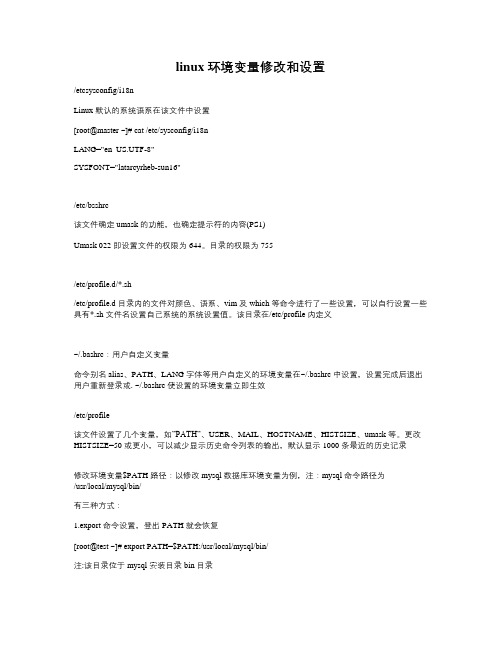
linux环境变量修改和设置/etcsysconfig/i18nLinux默认的系统语系在该文件中设置[root@master ~]# cat /etc/sysconfig/i18nLANG="en_US.UTF-8"SYSFONT="latarcyrheb-sun16"/etc/bsshrc该文件确定umask的功能,也确定提示符的内容(PS1)Umask 022即设置文件的权限为644。
目录的权限为755/etc/profile.d/*.sh/etc/profile.d目录内的文件对颜色、语系、vim及which等命令进行了一些设置,可以自行设置一些具有*.sh文件名设置自己系统的系统设置值。
该目录在/etc/profile内定义~/.bashrc:用户自定义变量命令别名alias、PATH、LANG字体等用户自定义的环境变量在~/.bashrc中设置,设置完成后退出用户重新登录或. ~/.bashrc使设置的环境变量立即生效/etc/profile该文件设置了几个变量,如”PATH”、USER、MAIL、HOSTNAME、HISTSIZE、umask等。
更改HISTSIZE=50或更小,可以减少显示历史命令列表的输出,默认显示1000条最近的历史记录修改环境变量$PATH路径:以修改mysql数据库环境变量为例,注:mysql命令路径为/usr/local/mysql/bin/有三种方式:1.export命令设置,登出PATH就会恢复[root@test ~]# export PATH=$PATH:/usr/local/mysql/bin/注:该目录位于mysql安装目录bin目录2.修改用户家目录下#vi ~/.bash_profile修改PATH行,把/usr/local/mysql/bin添加进去如:PATH=/usr/local/mysql/bin:$PATH:$HOME/bin 3.修改/etc/profile文件添加PATH行PATH=/usr/local/mysql/bin:$PATH文章来源,由云本人整理。
Linux环境变量配置全攻略
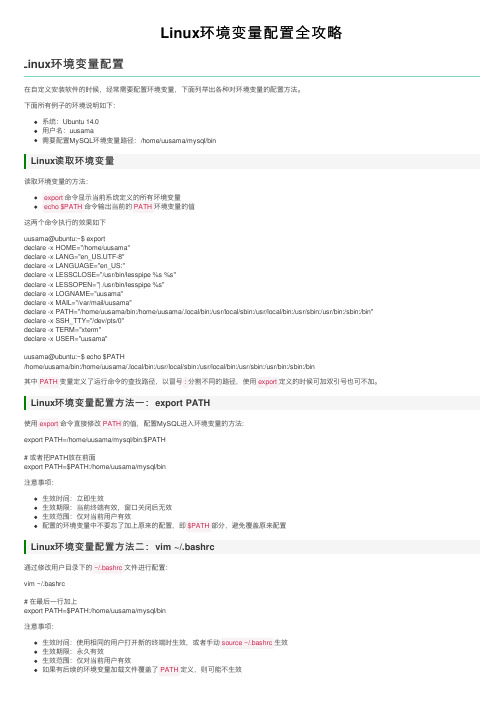
Linux环境变量配置全攻略Linux环境变量配置在⾃定义安装软件的时候,经常需要配置环境变量,下⾯列举出各种对环境变量的配置⽅法。
下⾯所有例⼦的环境说明如下:系统:Ubuntu 14.0⽤户名:uusama需要配置MySQL环境变量路径:/home/uusama/mysql/binLinux读取环境变量读取环境变量的⽅法:export命令显⽰当前系统定义的所有环境变量echo $PATH命令输出当前的PATH环境变量的值这两个命令执⾏的效果如下uusama@ubuntu:~$ exportdeclare -x HOME="/home/uusama"declare -x LANG="en_US.UTF-8"declare -x LANGUAGE="en_US:"declare -x LESSCLOSE="/usr/bin/lesspipe %s %s"declare -x LESSOPEN="| /usr/bin/lesspipe %s"declare -x LOGNAME="uusama"declare -x MAIL="/var/mail/uusama"declare -x PATH="/home/uusama/bin:/home/uusama/.local/bin:/usr/local/sbin:/usr/local/bin:/usr/sbin:/usr/bin:/sbin:/bin" declare -x SSH_TTY="/dev/pts/0"declare -x TERM="xterm"declare -x USER="uusama"uusama@ubuntu:~$ echo $PATH/home/uusama/bin:/home/uusama/.local/bin:/usr/local/sbin:/usr/local/bin:/usr/sbin:/usr/bin:/sbin:/bin其中PATH变量定义了运⾏命令的查找路径,以冒号:分割不同的路径,使⽤export定义的时候可加双引号也可不加。
环境变量的配置方法
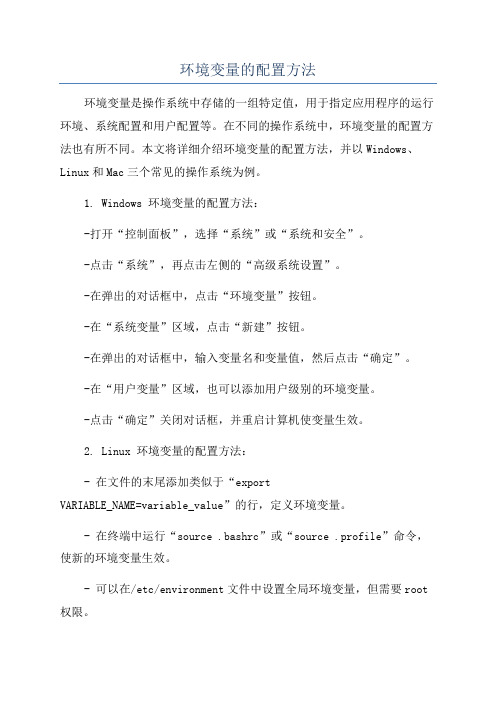
环境变量的配置方法环境变量是操作系统中存储的一组特定值,用于指定应用程序的运行环境、系统配置和用户配置等。
在不同的操作系统中,环境变量的配置方法也有所不同。
本文将详细介绍环境变量的配置方法,并以Windows、Linux和Mac三个常见的操作系统为例。
1. Windows 环境变量的配置方法:-打开“控制面板”,选择“系统”或“系统和安全”。
-点击“系统”,再点击左侧的“高级系统设置”。
-在弹出的对话框中,点击“环境变量”按钮。
-在“系统变量”区域,点击“新建”按钮。
-在弹出的对话框中,输入变量名和变量值,然后点击“确定”。
-在“用户变量”区域,也可以添加用户级别的环境变量。
-点击“确定”关闭对话框,并重启计算机使变量生效。
2. Linux 环境变量的配置方法:- 在文件的末尾添加类似于“exportVARIABLE_NAME=variable_value”的行,定义环境变量。
- 在终端中运行“source .bashrc”或“source .profile”命令,使新的环境变量生效。
- 可以在/etc/environment文件中设置全局环境变量,但需要root 权限。
3. Mac 环境变量的配置方法:- 在文件的末尾添加类似于“exportVARIABLE_NAME=variable_value”的行,定义环境变量。
- 在终端中运行“source .bash_profile”或“source .bashrc”命令,使新的环境变量生效。
除了以上操作系统的配置方法外,还有一些其他的配置方式:- 几乎所有的操作系统都支持在命令行中使用“set”或“export”命令来设置临时环境变量。
- 在一些开发工具中,还可以通过图形界面来设置环境变量,如Eclipse、IntelliJ IDEA等。
- 在一些软件的安装过程中,会提示设置环境变量,如Java、Python等。
需要注意的是,设置环境变量时需要谨慎,避免设置错误引起系统或应用程序的异常。
Linux应用程序相关环境变量的设置
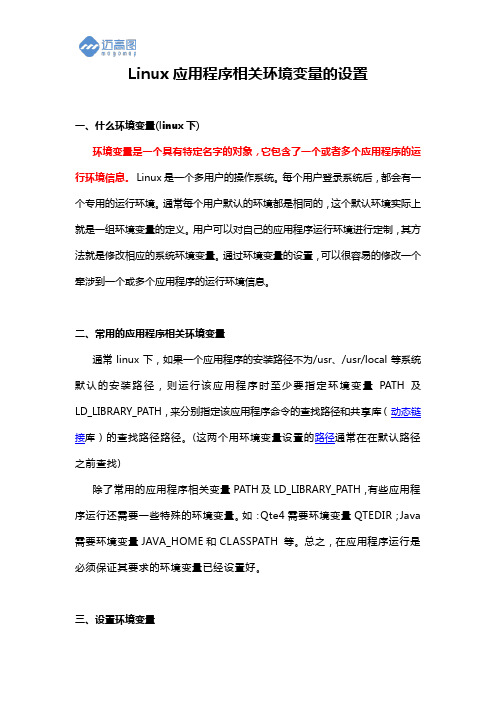
Linux应用程序相关环境变量的设置一、什么环境变量(linux下)环境变量是一个具有特定名字的对象,它包含了一个或者多个应用程序的运行环境信息。
Linux是一个多用户的操作系统。
每个用户登录系统后,都会有一个专用的运行环境。
通常每个用户默认的环境都是相同的,这个默认环境实际上就是一组环境变量的定义。
用户可以对自己的应用程序运行环境进行定制,其方法就是修改相应的系统环境变量。
通过环境变量的设置,可以很容易的修改一个牵涉到一个或多个应用程序的运行环境信息。
二、常用的应用程序相关环境变量通常linux下,如果一个应用程序的安装路径不为/usr、/usr/local等系统默认的安装路径,则运行该应用程序时至少要指定环境变量PATH及LD_LIBRARY_PATH,来分别指定该应用程序命令的查找路径和共享库(动态链接库)的查找路径路径。
(这两个用环境变量设置的路径通常在在默认路径之前查找)除了常用的应用程序相关变量PATH及LD_LIBRARY_PATH,有些应用程序运行还需要一些特殊的环境变量。
如:Qte4需要环境变量QTEDIR;Java 需要环境变量JAVA_HOME和CLASSPATH 等。
总之,在应用程序运行是必须保证其要求的环境变量已经设置好。
三、设置环境变量3.1、用命令export设置环境变量linux提供了一个专门的命令:export来设置环境变量。
其使用方式如下:语法:export [-fnp][变量名称]=[变量设置值]说明:在shell中执行程序时,shell会提供一组环境变量。
export可一次新增,修改或删除多个环境变量,供后续执行的程序使用。
但export的效力仅及于该此登录操作,当当前shell关闭后export设置的环境变量也失去了效力。
参数:-f 代表[变量名称]中为函数名称。
-n 删除指定的变量。
变量实际上并未删除,只是不会输出到后续指令的执行环境中。
-p 列出所有的shell赋予程序的环境变量。
- 1、下载文档前请自行甄别文档内容的完整性,平台不提供额外的编辑、内容补充、找答案等附加服务。
- 2、"仅部分预览"的文档,不可在线预览部分如存在完整性等问题,可反馈申请退款(可完整预览的文档不适用该条件!)。
- 3、如文档侵犯您的权益,请联系客服反馈,我们会尽快为您处理(人工客服工作时间:9:00-18:30)。
Linux入门培训教程linux配置java环境变量详细步骤
一. 解压安装jdk
在shell终端下进入jdk-6u14-linux-i586.bin文件所在目录,
执行命令 ./jdk-6u14-linux-i586.bin 这时会出现一段协议,连继敲回车,当询问是否同意的时候,输入yes,回车。
之后会在当前目录下生成一个jdk1.6.0_14目录,你可以将它复制到任何一个目录下。
二. 需要配置的环境变量
1. PATH环境变量。
作用是指定命令搜索路径,在shell下面执行命令时,它会到PATH变量所指定的路径中查找看是否能找到相应的命令程序。
我们需要把 jdk安装目录下的bin目录增加到现有的PATH变量中,bin目录中包含经常要用到的可执行文件如javac/java/javadoc等待,设置好 PATH变量后,就可以在任何目录下执行javac/java等工具了。
2. CLASSPATH环境变量。
作用是指定类搜索路径,要使用已经编写好的类,前提当然是能够找到它们了,JVM就是通过CLASSPTH来寻找类的。
我们需要把jdk安装目录下的lib子目录中的dt.jar和tools.jar 设置到CLASSPATH中,当然,当前目录“.”也必须加入到该变量中。
3. JAVA_HOME环境变量。
它指向jdk的安装目录,Eclipse/NetBeans/Tomcat等软件就是通过搜索JAVA_HOME变量来找到并使用安装好的jdk。
三种配置环境变量的方法1. 修改/etc/profile文件
如果你的计算机仅仅作为开发使用时推荐使用这种方法,因为所有用户的shell都有权使用这些环境变量,可能会给系统带来安全性问题。
·用文本编辑器打开/etc/profile
·在profile文件末尾加入:
复制代码代码如下:
export JAVA_HOME=/usr/share/jdk1.6.0_14
export PATH=$JAVA_HOME/bin:$PATH
export CLASSPATH=.:$JAVA_HOME/lib/dt.jar:$JAVA_HOME/lib/tools.jar
·重新登录
·注解
a. 你要将 /usr/share/jdk1.6.0_14改为你的jdk安装目录
b. linux下用冒号“:”来分隔路径
c. $PATH / $CLASSPATH / $JAVA_HOME 是用来引用原来的环境变量的值
在设置环境变量时特别要注意不能把原来的值给覆盖掉了,这是一种
常见的错误。
d. CLASSPATH中当前目录“.”不能丢,把当前目录丢掉也是常见的错误。
e. export是把这三个变量导出为全局变量。
f. 大小写必须严格区分。
2. 修改.bash_profile文件
这种方法更为安全,它可以把使用这些环境变量的权限控制到用户级别,如果你需要给某个用户权限使用这些环境变量,你只需要修改其个人用户主目录下的.bash_profile文件就可以了。
·用文本编辑器打开用户目录下的.bash_profile文件
·在.bash_profile文件末尾加入:
复制代码代码如下:
export JAVA_HOME=/usr/share/jdk1.6.0_14
export PATH=$JAVA_HOME/bin:$PATH
export CLASSPATH=.:$JAVA_HOME/lib/dt.jar:$JAVA_HOME/lib/tools.jar
·重新登录
3. 直接在shell下设置变量
不赞成使用这种方法,因为换个shell,你的设置就无效了,因此这种方法仅仅是临时使用,以后要使用的时候又要重新设置,比较麻烦。
只需在shell终端执行下列命令:
export JAVA_HOME=/usr/share/jdk1.6.0_14
export PATH=$JAVA_HOME/bin:$PATH
export CLASSPATH=.:$JAVA_HOME/lib/dt.jar:$JAVA_HOME/lib/tools.jar
四. 测试jdk
1. 用文本编辑器新建一个Test.java文件,在其中输入以下代码并保存:复制代码代码如下:
public class test {
public static void main(String args[]) {
System.out.println("A new jdk test !");
}
}
2. 编译:在shell终端执行命令 javac Test.java
3. 运行:在shell终端执行命令 java Test
当shell下出现“A new jdk test !”字样则jdk运行正常。
五. 卸载jdk
找到jdk安装目录的_uninst子目录
在shell终端执行命令./uninstall.sh即可卸载jdk。
